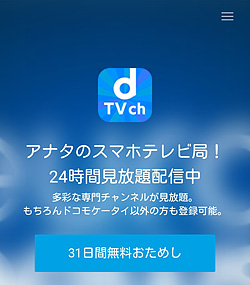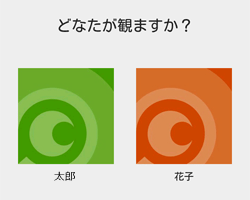FODプレミアムをFire TVでテレビで見るには?インストールから使い方を解説!
FODプレミアムを、Fire TV Stick(または4K)を使ってテレビで見る方法をまとめてみました。
Fire TVで見るには何が必要なのか、FODプレミアムアプリのインストール・セットアップ方法、そして動画を見るためのアプリの使い方(操作方法)などを詳しく解説します。
ちなみに、Android TV対応のスマートテレビもほぼ同じ方法でみれます。
このページの目次
FODプレミアムをFire TVで見るには
FODプレミアムをFire TVで視聴するには、以下が必要となります。
- Fire TVがある
- Wi-Fiの無線LAN環境がある
- FODプレミアムを契約している
Fire TVは「Fire TV Stick」または「Fire TV Stick 4K」のどちらでも見れます。
まだ、購入してない人は手頃な値段の「Fire TV Stick」がおすすめ。
次に、無線LAN環境ですが、無線がない人はFire TVのオプション品「Amazon純正 有線LAN接続用アダプタ」を使えば、有線LAN環境でも利用ができます。
会員登録はFire TV上でもできるのか?
視聴環境が整えば、あとはFODプレミアムの会員登録をすれば、テレビで見放題で見ることができます。
会員登録はFire TV上ではできませんので、スマホやPCを使って公式サイトから会員登録しましょう。
Amazonアカウントを使って簡単に登録きますよ。
詳しいFODプレミアムの登録手続きは、以下の記事を参考にどうぞ。
>FODプレミアムの登録方法
お申し込みは、以下からどうぞ。
Fire TV「FODプレミアム」アプリのインストール・セットアップ方法
Fire TV「FODプレミアム」アプリのインストール・セットアップを解説します。
1.FODプレミアムアプリのインストール
まずは、Fire TVの上部メニューの「アプリ」を押します。

次に、アプリのサブメニューの中から「カテゴリ」を選択。
カテゴリページが表示されます。
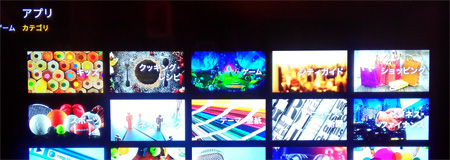
カテゴリの中から「動画・エンターテイメント」を選択。
動画・エンターテイメントに関するアプリが表示されます。
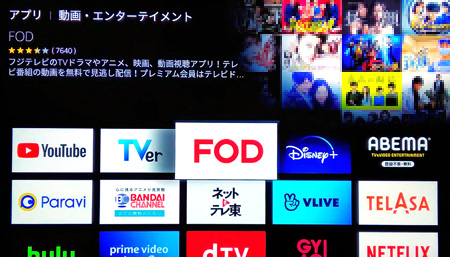
その一覧の中に「FOD」アプリがあります。
表示されるアプリの順番は決まっていないので、上図とは違う位置にあることもありますので、注意してください。
そして、アプリを選択すると、FODプレミアムアプリの詳細ページが表示されます。

あとは、「ダウンロード」ボタンを押すと、自動的にアプリのインストールが始まります。
2.アプリを起動する
インストールが終わってから「開く」ボタンをおして、FODプレミアムアプリを起動しましょう。
アプリを起動すると、FODの紹介動画が表示されます。
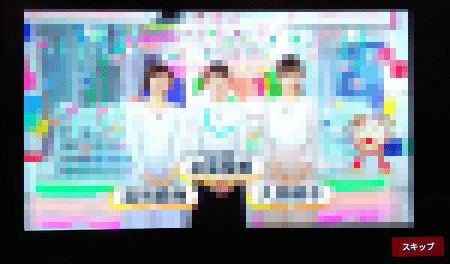
さっさと次に進みたい人は、右下にある「スキップ」ボタンで飛ばしましょう。
3.「FOD見逃し無料」か「FODプレミアム」の選択
次に、プランの選択画面が表示されます。

FODプレミアムを利用するので、右の「FOD PREMIUM」を選択しましょう。
ちなみに「FOD見逃し無料」は、ほんの一部の動画が無料でみれる無料プランです。
4.ログインする
ログイン方法の解説ページが表示されます。
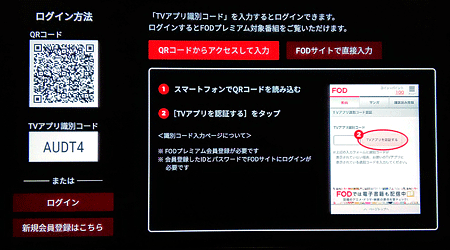
ログイン方法は2つあって、メールアドレスとパスワードを直接入力するログイン方法と、スマホ(またはPC)でFODサイトへ移動して「TVアプリ識別コード」を登録してログインする方法です。
サイトへ移動してコード登録の方が簡単ですが、よくわからない人は左下にある「ログイン」ボタンを押して、普通にログインしましょう。
ログインボタンを押した場合は、ログイン画面が表示されます。
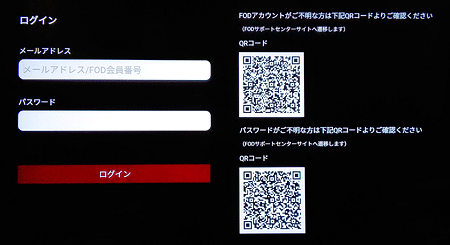
メールアドレスとパスワードを入力して、「ログイン」ボタンを押しましょう。
3.ログイン完了
ログインすると、ホーム画面が表示されます。
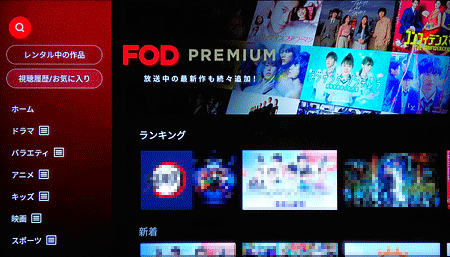
これでFODプレミアムの動画を見放題で楽しめます!
ちなみに、すでにスマホやPCなどで視聴している場合は、視聴履歴やお気に入りが共有されて利用できます。
Fire TV「FODプレミアム」アプリの使い方
Fire TVの「FODプレミアム」アプリでは何ができるのか、動画の探し方、視聴方法(操作方法)といった使い方を解説します。
「FODプレミアム」アプリでは何ができるのか?
Fire TVの「FODプレミアム」アプリでは、以下のことができます。
- 見放題の動画を見る
- レンタルした動画を見る
- スマホアプリやPCのお気に入りリストや視聴履歴を共有
基本的には、ほとんど動画を再生するだけといったシンプルなアプリとなってます。
逆にできないこととしては、レンタル購入したり、会員情報の確認・変更といったことはできないです。それらのできないことは、スマホやPCからどうぞ。
作品を探す
作品を探す方法は、いくつかあります。
- ホーム画面から探す
- ジャンルから探す
- 検索から探す
ホーム画面には、ランキングや新着、いろいろな特集などが表示されています。
左のメニューの「ジャンル」からは、ドラマ、バラエティ、アニメ、映画、スポーツなどのジャンルページへいけます。
あとは、左メニューの一番上にある虫眼鏡アイコンから検索ページへいき、キーワードを入力して、作品を探すことができます。
視聴する
見たい作品を選択し、話数を選択するとすぐに再生できます。
そして、再生プレイヤーでは以下の操作ができます。
- 再生/一時停止
- シーンの移動
- 前・次のエピソードへの移動
再生中にリモコンの決定ボタンなどを押すと、操作画面になります。
そこから決定ボタンを押すと、「再生/一時停止」ができます。
操作画面にしてから右ボタンを押すと「次のエピソード」、左ボタンを押すと「前のエピソード」のボタンに移動でき、押すとエピソードを移動できます。
下ボタンを押し左右ボタンをおすと、シーンを移動して途中から再生できます。
レンタルした動画をみる場合
Fire TV上ではレンタル購入はできませんが、レンタルした動画は視聴できます。
レンタルした動画をみる場合は、左メニューの「レンタル中の作品」ページにレンタルした動画が表示されるので、そこから再生しましょう。
動画がうまく再生されない、止まる場合は画質設定!
動画がスムーズに再生されない場合は、画質を設定してみましょう。
左メニューの一番下の歯車アイコンを選択し、表示されたメニューから「動画視聴設定」を選びます。
高画質か標準画質かを選択できるので、標準画質にしてみましょう(デフォルトでは高画質になってます)。
お気に入りリストの追加・削除
お気に入りの作品をリストに追加したり、削除したりすることができます。
※すでにスマホやPCなどでFODプレミアムを利用している場合は、お気に入りリストが共有されてます
お気に入りリストに追加するには、作品詳細ページの「お気に入りに追加」ボタンを押せばOK。
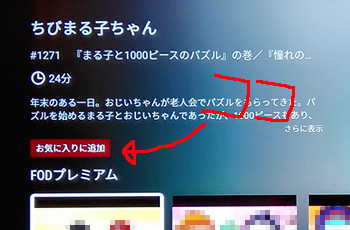
お気に入りリストを確認したい場合は、左メニューの「視聴履歴/お気に入り」を選び、表示されたメニューから「お気に入り」を選ぶと、お気に入りリストをみれます。
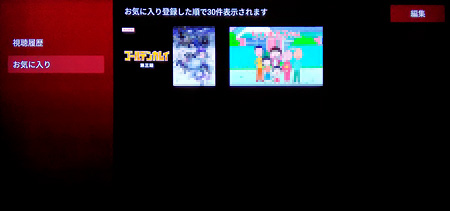
そして、リストから削除する場合は、お気に入りリストのページの右上にある「編集」ボタンを押して、削除したい作品を選択して(複数の選択可能)、「削除」ボタンをおすと削除できますよ。
視聴履歴の確認・削除
今まで視聴した視聴履歴を確認することができます。
視聴履歴を確認するには、左メニューの「視聴履歴/お気に入り」を選び、表示されたメニューから「視聴履歴」を選ぶと視聴履歴をみれます。
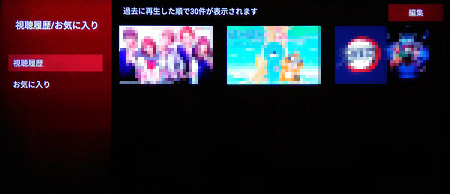
そして、視聴履歴を削除したい場合は、視聴履歴ページの右上にある「編集」ボタンを押して、削除したい作品を選択し(複数の選択可能)、「削除」ボタンをおすと削除できますよ。
まとめ

Fire TV「FODプレミアム」アプリは、スマホアプリやPCと比べるとだいぶシンプルな作りとなってます。
操作はそれほど迷うこともないと思います。
公式サイト:FODプレミアム
それでは、FODプレミアムをFire TVでテレビで見るには?インストールから使い方を解説!でした。
※本ページの情報は2020年12月28日時点のものです。最新の情報は公式サイトにてご確認ください